xp解除开机提示计算机限制的方法 xp开机提示计算机被限制怎么解决
更新时间:2024-03-25 12:40:41作者:jiang
在使用Windows XP系统的过程中,有时候我们可能会遇到开机提示计算机被限制的情况,这种情况通常会出现在系统设置有限制权限的情况下,导致我们无法正常使用计算机。针对这种情况,我们可以通过一些简单的方法来解除开机提示,恢复计算机正常使用。接下来我们将介绍一些解决方法,帮助大家轻松解决计算机被限制的问题。
xp开机提示计算机被限制怎么解决:(一键u盘装xp系统)
1、点“开始” 菜单在“ 运行”里输入: gpedit.msc 打开组策略;
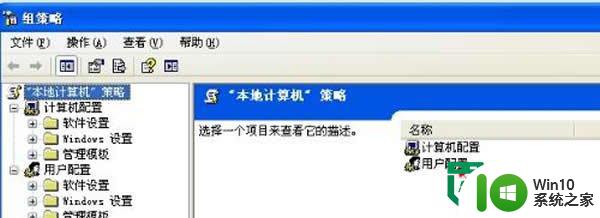
2、依次点击用户配置---管理模板---系统---不要运行指定的Windows应用程序---已禁用---确定即可。
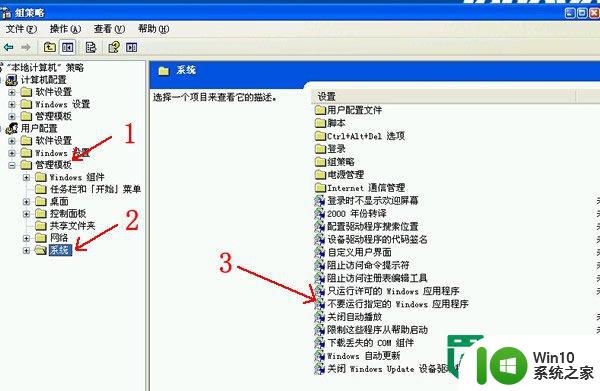
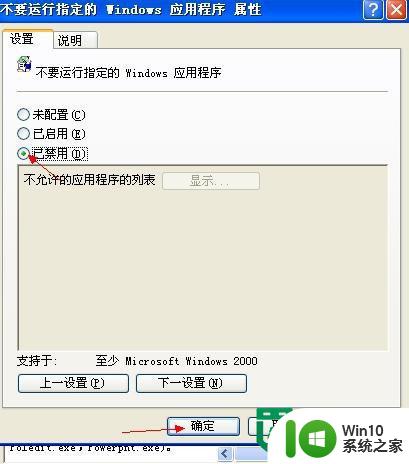
以上就是xp解除开机提示计算机限制的方法的全部内容,如果有遇到这种情况,那么你就可以根据小编的操作来进行解决,非常的简单快速,一步到位。
xp解除开机提示计算机限制的方法 xp开机提示计算机被限制怎么解决相关教程
- 电脑打不开图片提示“计算机内存不足”的解决方法 电脑打不开图片提示“计算机内存不足”怎么办
- xp没有工作组计算机的解决方法 xp工作组计算机无法显示网络
- xp电脑开机提示Loader error 3怎么解决 XP电脑Loader error 3解决方法
- 解决win8电脑计算机管理窗口打不开的几种方法 Win8电脑计算机管理窗口无法打开怎么办
- 网络计算机提示无法访问如何修复 网络计算机无法访问怎么办
- w8系统计算机管理打不开的解决方法 w8系统无法打开计算机管理怎么办
- 手机解除限制怎么弄 手机应用受限制解决方案
- 电脑强制关机按键是什么 计算机强制关机快捷键
- windows更改计算机名称的方法 Windows计算机怎么修改名称
- 电脑开机提示Updating ESCD怎么解决 电脑开机提示Updating ESCD解决方法
- w8被提示操作限制取消怎么解决 如何取消W8被提示操作限制
- 开机提示Invalidpartitiontable的修复方法 开机时提示Invalidpartitiontable怎么解决
- U盘装机提示Error 15:File Not Found怎么解决 U盘装机Error 15怎么解决
- 无线网络手机能连上电脑连不上怎么办 无线网络手机连接电脑失败怎么解决
- 酷我音乐电脑版怎么取消边听歌变缓存 酷我音乐电脑版取消边听歌功能步骤
- 设置电脑ip提示出现了一个意外怎么解决 电脑IP设置出现意外怎么办
电脑教程推荐
- 1 w8系统运行程序提示msg:xxxx.exe–无法找到入口的解决方法 w8系统无法找到入口程序解决方法
- 2 雷电模拟器游戏中心打不开一直加载中怎么解决 雷电模拟器游戏中心无法打开怎么办
- 3 如何使用disk genius调整分区大小c盘 Disk Genius如何调整C盘分区大小
- 4 清除xp系统操作记录保护隐私安全的方法 如何清除Windows XP系统中的操作记录以保护隐私安全
- 5 u盘需要提供管理员权限才能复制到文件夹怎么办 u盘复制文件夹需要管理员权限
- 6 华硕P8H61-M PLUS主板bios设置u盘启动的步骤图解 华硕P8H61-M PLUS主板bios设置u盘启动方法步骤图解
- 7 无法打开这个应用请与你的系统管理员联系怎么办 应用打不开怎么处理
- 8 华擎主板设置bios的方法 华擎主板bios设置教程
- 9 笔记本无法正常启动您的电脑oxc0000001修复方法 笔记本电脑启动错误oxc0000001解决方法
- 10 U盘盘符不显示时打开U盘的技巧 U盘插入电脑后没反应怎么办
win10系统推荐
- 1 番茄家园ghost win10 32位官方最新版下载v2023.12
- 2 萝卜家园ghost win10 32位安装稳定版下载v2023.12
- 3 电脑公司ghost win10 64位专业免激活版v2023.12
- 4 番茄家园ghost win10 32位旗舰破解版v2023.12
- 5 索尼笔记本ghost win10 64位原版正式版v2023.12
- 6 系统之家ghost win10 64位u盘家庭版v2023.12
- 7 电脑公司ghost win10 64位官方破解版v2023.12
- 8 系统之家windows10 64位原版安装版v2023.12
- 9 深度技术ghost win10 64位极速稳定版v2023.12
- 10 雨林木风ghost win10 64位专业旗舰版v2023.12